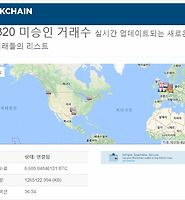| 일 | 월 | 화 | 수 | 목 | 금 | 토 |
|---|---|---|---|---|---|---|
| 1 | ||||||
| 2 | 3 | 4 | 5 | 6 | 7 | 8 |
| 9 | 10 | 11 | 12 | 13 | 14 | 15 |
| 16 | 17 | 18 | 19 | 20 | 21 | 22 |
| 23 | 24 | 25 | 26 | 27 | 28 | 29 |
| 30 | 31 |
- mining
- freebitcoin
- ICO
- 이더리움
- 비트코인
- 블록체인
- 나이스해시
- monero
- ccminer
- minergate
- 마이닝풀허브
- 무료비트코인
- 바이낸스
- 마이너게이트
- 채굴
- 프리비트코인
- miningpoolhub
- binance
- 가상화폐
- BcN
- 바이트코인
- nvidia
- XMR
- Bytecoin
- eth
- 마스터노드
- 코인마켓캡
- 모네로
- nicehash
- bitcoin
블록체인 주변 이야기
메타마스크 MetaMask 지갑 만들기와 외부지갑 가져오기 DApp 활용 기초 본문
이더리움 지갑이라고 하면, 보통 Myetherwllet.com을 사용하면 되는데, 메타마스크(Metamask)를 반드시 사용해야 하는 경우가 있습니다. 특정DApp이 메타마스크를 통해 가동되기 때문 인데요. 앞으로 자주 사용하게될 DApp을 위해 메타마스크 설치를 해보도록 하겠습니다.
기본적으로 메타마스크는 크롬, 파이어폭스, 오페라 등의 브라우저에서 확장프로그램으로 설치되어 사용하도록 되어 있습니다.
저는 가장 많이 사용하는 구글크롬을 이용 사용하려고 합니다. (구글 크롬 설치 경로 : https://www.google.co.kr/chrome/ )
본격적으로 메타마스크를 설치 하기 위해서, https://metamask.io/ 사이트로 이동 합니다.
위 화면에서 GET CHROME EXTENSION을 클릭 하면, 크롬용 확장 프로그램을 설치하는 화면으로 이동을 하게 됩니다.
아래화면이 크롬브라우저용 MetaMask 설명과 설치 화면 입니다. 우측의 CROME에 추가 버튼을 클릭 합니다.
MetaMask를 추가 할지 확인절차를 거치는데요. "확장 프로그램 추가"를 클릭 합니다.
다운로드와 설치가 완료 되면, 주소창 우측에 여우모양의 MetaMask 아이콘이 생성되고, 메타마스크가 추가 되었음을 알려 줍니다.
주소창 우측에 여우아이콘을 클릭하면, 개인정보보호 방침을 수락 합니다.
창의 상단을 잘 보시면, MainNetwork 라고 되어 있는데요. 이글 클릭 하면, 여러가지 네트웍을 선택할 수 있습니다. 실제로 사용하기 위해서는 MainNetwork을 그래도 사용하면 되고, 주로 개발등의 목적으로 다른 네트웍을 사용하게 됩니다. 우리는 MainNetwork 상태로 그냥 둡니다.
MetaMask에서 이더리움 지갑주소 만들기
이용 약관에 동의를 해야 합니다. 그런데, 약관은 모두 읽은것 처럼 스크롤을 끝까지 내려야 [Accetp]버튼이 활성화 됩니다.
이용 약관까지 동의하고 나면, DEN 이라 불리는 계정에 로그인 하기 위한 비밀번호를 입력해야 합니다.
컨펌 비밀번호 까지 입력을 하고, Create을 생성 합니다.
12단어의 Pass Phrase가 만들어 졌습니다. 이 비밀번호 구문을 다른 컴퓨터에 잘 보관해야 합니다. 잘 아시겠지만, 이 번호를 분실하면, 이 지갑은 영원히 찾을 수 없게 됩니다. 해킹을 당하지 않을 안전한 곳에 보관 하시기 바랍니다.
이렇게 해서, 메타마스크에서 이더리움 지갑을 생성 한 것 입니다.
이제, 거래소에서 구입한 이더리움을 메타마스트 주소로 전송을 하게 되면, 메타마스크를 통해서 DApp을 이용할 수 있게 됩니다.
Accoun1은 바로 위에 edit 버튼을 클릭해서 명칭을 변경할 수 있구요. 오른쪽에 ... 을 클릭하면, 아래와 같이 메뉴가 표시 됩니다.
Show QR Code를 하면, QR코드 이더리움 주소가 생성 되구요. Copy Address to clipboard를 하면, 수신주소가 복사 됩니다.
이렇게 해서, 메타마스크로 이더리움 지갑주소를 만드는 것 까지 살펴 보았습니다.
MetaMak에서 MyEtherWallet 지갑 가져오기
그럼, 이번에는 다른 지갑 주소를 가져오는 법도 살펴 보려고 합니다. 이유인 즉, 기존 지갑을 그대로 사용해도 되지만, 기존지갑에서 MetaMask로 전송해서 사용하려면, 수수료가 나가기 때문에, 그냥 연동해서 사용하려고 합니다.
메타마스크의 사람모양 아이콘을 클릭 하면, 메뉴가 표시 되는데요. 그중에서 Import Account를 클릭 합니다.
Import Accounts 화면에서 기본으로는 Private Key로 가져올 수 있고, JSON파일로 가져올 수도 있습니다. 저는 Private Key를 이용하여 가져오는것을 해보려고 합니다. 따로 저장해둔 MyEtherwallet의 PrivateKey를 입력 합니다.
Key를 입력하고, Import를 클릭 하자 마자, Account2가 생성 되면서, 마이이더월넷에 있던 잔액이 그대로 표시 됩니다.
MetaMask에서 Import 한 것은 잔액은 연동하여 표시만 한것이고, 실제로 가져온 것이 아닙니다. 그래서, SENT나 TOKENS에 기존 지갑의 내역이 여기에서 표시되지는 않습니다.
이렇게 하여, Meta Mask를 이용하여, 이더리움 지갑주소를 만들어 보았으며,
마이이더월넷에 있는 지갑을 연동하는 것 까지 해 보았습니다.
이제는 MetaMask를 이용하여 이더리움 DApp을 구매하는 등의 작업을 할 수 있는 준비가 되었습니다.
다음번에는 이더리움 DApp중에서 새로나온 앱을 사용해 보도록 하겠습니다.
'가상화폐 도구' 카테고리의 다른 글
| 이더리움 토큰 리스트 : Ethereum Tokens Market / Erc20 Token Contracts (16) | 2018.03.19 |
|---|---|
| 마이이더월넷(MEW)에서 토큰 전송 하기 : MyEtherWallet Token (30) | 2018.03.15 |
| CPUCoinList.com : CPU로 채굴한 가능한 코인만 찾아줘 (21) | 2018.02.08 |
| 비트코인 미승인 거래내역 확인, 비트코인 적정 전송수수료 확인 (10) | 2018.01.01 |
| 크립토와치 cryptowat.ch : 코인의 차트를 보여 드려요. 선물도 보세요. (12) | 2017.12.21 |